微星FM2-A75MA-P33主板的bios设置u盘启动进入PE的视频教程
2019-08-29 16:28:11 来源:bios.uqidong.com
本视频为微星主板FM2-A75MA-P33型号的bios设置教程,其他微星主板FM2-A75MA-P33系列的都可以参考借鉴。视频来源为U启动用户向我司有偿提供,视频为U启动所有,仅供大家参考学习,请勿私自转载,谢谢。
微星FM2-A75MA-P33bios设置教程:
1.开机按Delete键进入BIOS主界面,这个主板只有显示英语的选择,无法修改语言。

2.点击SETTINGS,在点击Advanced,然后在点击Integrated Perlpherals。

3.点击SATA Mode,选择AHCI Mode。

4.然后在点击SETTINGS,点击Boot,点击Boot Option #1,这里选择USBKEY。

5.需要修改启动模式可以点击Boot mode select,选择LEGACY+UEFI。这里可以选择UEFI模式或者LEGACY+UEFI,不需要传统模式的话点击UEFI模式,都需要话点击另外一个模式。

6.然后点击SETTINGS,点击Save Changes and Reboot,点击YES,保存重启电脑。

7.重启电脑后就会进入pe系统。
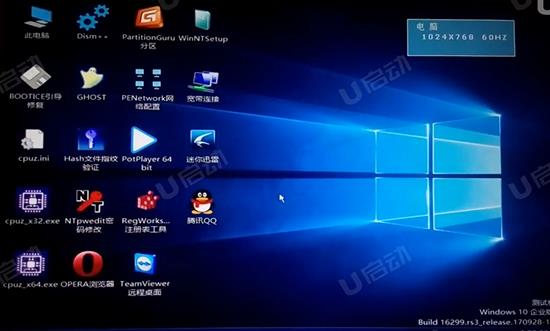
接下来说明电脑快捷启动菜单进入PE的方法。
8.屏幕亮起后快速的按键盘上的F11,进入快捷启动菜单。用鼠标点击U盘的名字进入PE系统。
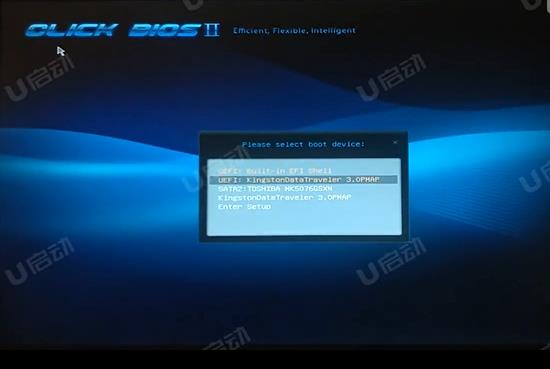
9.电脑重启后会进入PE系统。
视频流程说明:
1.进入计算机的bios设置功能,进行硬盘模式更改的操作方法。(一般情况可以不需要进行设置,以免影响正常使用)
2.进行U盘优先启动设置,将制作好的U盘启动盘设置为第一启动项,后保存重启进入PE模式的操作方法。
3.演示启动模式的切换,保存重启进入PE模式的操作方法。(传统模式与UEFI启动模式)
4.开机启动按快捷键呼出快捷选项框,选择U盘启动,进入PE的操作方法。(推荐使用此方式)
备注:不同的主板或笔记本型号,设置bios设置及U盘快捷键也不同,请大家根据自己电脑类型,选择对应的教程视频观看学习。如果有任何软件方面的问题,请点击官网首页的客服QQ,与我们软件的客服MM联系。U启动感谢您的支持。
本款微星主板FM2-A75MA-P33型号的bios设置快捷键为:Delete键
本款微星主板FM2-A75MA-P33型号的快捷启动键为:F11键
相关教程
-

 微星FM2-A75MA-E35主板的bios设置u盘启动视频教程
微星FM2-A75MA-E35主板的bios设置u盘启动视频教程2021-03-10
-

 微星B360M-MORTAR主板的bios设置u盘启动视频教程
微星B360M-MORTAR主板的bios设置u盘启动视频教程2021-03-10
-

 微星A78M-E35主板的bios设置u盘启动视频教程
微星A78M-E35主板的bios设置u盘启动视频教程2021-03-10
-

 微星FM2-A85XA-G65主板的bios设置u盘启动进入PE的视频教程
微星FM2-A85XA-G65主板的bios设置u盘启动进入PE的视频教程2020-06-08
-

 微星740GTM-P21主板的bios设置u盘启动进入PE的视频教程
微星740GTM-P21主板的bios设置u盘启动进入PE的视频教程2020-05-25
-

 微星A55M-S41主板的bios设置u盘启动进入PE的视频教程
微星A55M-S41主板的bios设置u盘启动进入PE的视频教程2020-04-30
-

 微星860GM-S41 V2主板的bios设置u盘启动进入PE的视频教程
微星860GM-S41 V2主板的bios设置u盘启动进入PE的视频教程2020-04-09
-

 微星770-G45主板的bios设置u盘启动进入PE的视频教程
微星770-G45主板的bios设置u盘启动进入PE的视频教程2020-04-09
-

 微星A88X-G41 PC Mate主板的bios设置u盘启动进入PE的视频教程
微星A88X-G41 PC Mate主板的bios设置u盘启动进入PE的视频教程2020-03-25






